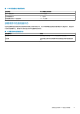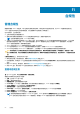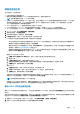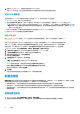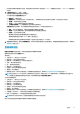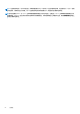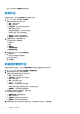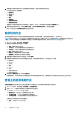Users Guide
警告: 如果您停止一个已提交至 MX 机箱的固件更新作业,固件可能仍在主机上更新。OMIVV 报告作业已取消。
5. 如果要清除较早的固件更新作业或已计划的固件更新,请单击清除已完成。
此时会显示清除固件更新作业对话框。您可以只清除已取消、成功的或失败的作业,不能清除计划的或处于活动状态的作业。
6. 在清除固件更新作业对话框中,选择早于日期和作业状态,然后单击确定。
然后,所选作业会从机箱固件更新作业队列中清除。
主机固件更新作业
机箱固件更新任务完成后,您可以在主机固件更新作业页面上查看固件更新作业的状态。
1. 在 OMIVV 主页中,单击作业 > 固件更新 > 主机固件更新。
2. 要显示最新的日志信息,请单击刷新图标。
表格显示所有主机固件更新作业及以下信息:
● 状态 - 固件更新作业的状态
● 计划的时间 - 固件更新作业计划的时间
● 名称 - 作业的名称
● 说明 - 固件更新作业说明
● vCenter - vCenter 名称
● 集合大小 - 固件更新作业中包括的服务器数
● 进度摘要 — 固件更新的进度详细信息
3. 要查看有关特定作业的详细信息,请选择作业。
以下信息会显示在下部窗格中:
● 主机名称 - 主机的服务标签
● 状态 - 作业的状态
● 开始时间 - 固件更新作业的开始时间
● 结束时间 - 固件更新作业的结束时间
注: 如果计划了使用多个 Dell 更新软件包的固件更新作业,并且 OMIVV 无法下载某些选定的更新软件包,OMIVV 将继续更
新成功下载的软件包。作业页面显示成功下载的软件包的状态。
4. 如果您想要停止某个尚未运行的计划固件更新,请选择您要中止的作业,并单击停止。
警告: 如果您停止一个已提交至 iDRAC de 固件更新作业,固件可能仍在主机上更新。OMIVV 报告作业已取消。
5. 如果要清除较早的固件更新作业或已计划的固件更新,请单击清除已完成。
此时会显示清除固件更新作业对话框。您可以只清除已取消、成功的或失败的作业,不能清除计划的或处于活动状态的作业。
6. 在清除固件更新作业对话框中,选择早于日期和作业状态,然后单击确定。
然后,所选作业会从主机固件更新作业队列中清除。
系统锁定模式作业
系统锁定模式设置仅受基于 iDRAC9 的服务器支持。打开设置将锁定系统配置(包括固件更新)。该设置旨在保护系统被进行意外更
改。您可以通过使用 OMIVV 设备或从 iDRAC 控制台打开或关闭受管主机的系统锁定模式。从 OMIVV 4.1 版和更高版本中,您可以配
置和监测服务器中 iDRAC 的锁定模式。此外,iDRAC 必须具有企业版许可证才能启用锁定模式。
注: 您无法更改使用机箱凭据配置文件管理的主机的系统锁定模式。
系统锁定配置完成后,您可以在系统锁定模式作业页面中查看锁定模式的更新状态。
1. 在 OMIVV 主页中,单击作业 > 系统锁定模式。
表格显示所有系统锁定模式及以下信息:
● 名称 — 系统锁定模式作业名称
● 说明 - 作业说明
● 计划时间 — 计划系统锁定模式作业时的日期和时间。
● vCenter - vCenter 名称
● 状态 — 系统锁定模式作业的状态
● 集合大小 — 系统锁定模式作业中包括的服务器的数量
● 进度摘要 — 系统锁定模式作业的作业进度详细信息
管理 OMIVV 作业 69